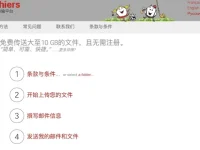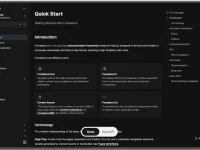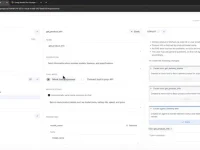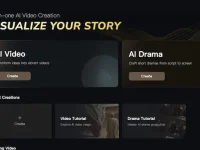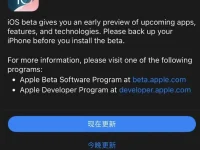很多人想知道如何保存网页,有时候我们通过收藏夹打开网页发现网站网页已经出错无法打开了,如果对自己非常有用的网页的的话,将其保存到本地方便自己想用的时候随时打开即可使用,这才是最为有效的解决办法,今天为大家分享的这个名为Webrecorder ArchiveWeb.page的谷歌浏览器扩展,就能够帮助我们将功能性的网页保存到本地,在本地使用,适合用来保存一些在线工具,只要是前端实现的工具,都能完整保存其功能。
Webrecorder ArchiveWeb.page下载
Webrecorder ArchiveWeb.page使用教程
1、下载并安装该扩展;
![如何保存网页_Webrecorder ArchiveWeb.page保存网页工具[含教程]](https://www.3kjs.com/wp-content/uploads/2022/09/2022-09-30-10-53-22.jpg)
2、安装完成后,我们打开需要保存到本地的网页,如上图所示,我们点击该扩展图标,然后点击“Start”按钮开始录制功能,就像屏幕录像一样,接着我们完成应该完成的操作;
![如何保存网页_Webrecorder ArchiveWeb.page保存网页工具[含教程]](https://www.3kjs.com/wp-content/uploads/2022/09/2022-09-30-11-38-47.jpg)
3、如上图所示,完成操作后我们再次点击该插件图标,然后点击“Stop”按钮完成录制即可保存该网页;
![如何保存网页_Webrecorder ArchiveWeb.page保存网页工具[含教程]](https://www.3kjs.com/wp-content/uploads/2022/09/2022-09-30-11-40-37.jpg)
4、那么保存后的网页在哪里找到呢?如上图所示,我们点击该插件图标,然后点击如上图所示的“Home – All Archives”即可查看所有保存的网页;
![如何保存网页_Webrecorder ArchiveWeb.page保存网页工具[含教程]](https://www.3kjs.com/wp-content/uploads/2022/09/2022-09-30-11-43-43.jpg)
5、如上图所示,在“Home – All Archives页面,我们在这里可以导入、导出或是点击使用这些保存的网页。


![QuickGo 外链直达:自动绕过网站安全跳转限制[Chrome]](https://www.3kjs.com/wp-content/uploads/2025/04/iScreen-Shoter-Google-Chrome-250428150633-200x150.webp)
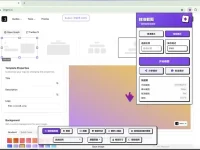
![爱贝壳内容同步助手 - 多平台内容发布和管理工具[Chrome]](https://www.3kjs.com/wp-content/uploads/2025/04/iScreen-Shoter-Google-Chrome-250424052645-200x150.webp)
![阿抖 - 抖音视频采集工具[Chrome扩展插件]](https://www.3kjs.com/wp-content/uploads/2025/04/iScreen-Shoter-Google-Chrome-250407063324-200x150.webp)